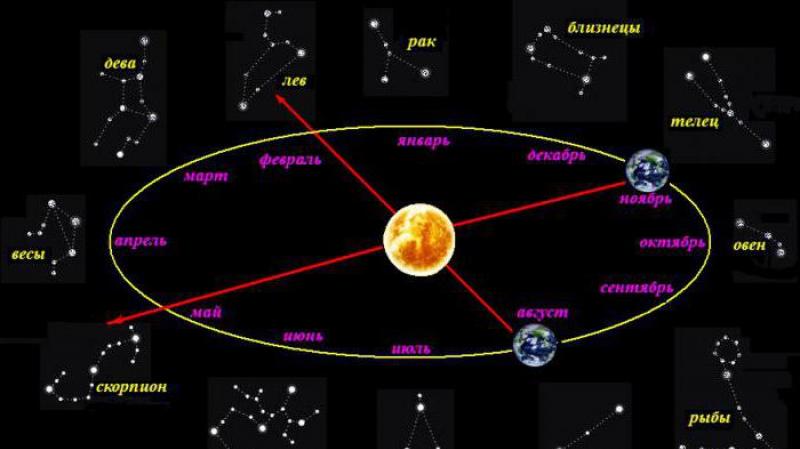Gerçek internet hız testi. İnternet bağlantınızın hızını nasıl öğrenirsiniz - en iyi hizmetlerin gözden geçirilmesi
Selamlar, blog sitesinin sevgili okuyucuları! Günümüzde internetin hızını kontrol etmek için ileri düzeyde uzman olmanıza hiç de gerek yok. yüksek teknoloji. Kullanmanız yeterli çevrimiçi servis om, sadece bir düğmeye basarak İnternet bağlantınızın hızını belirleyebileceğiniz yer. İnternette, İnternet bağlantısını çevrimiçi olarak kontrol eden yeterli sayıda bu tür hizmet vardır.
Basit bir kullanıcı kural olarak eklemez büyük önem taşıyanİnternet bağlantı hızı. Genel olarak en önemli şey, gerekli dosyaların (film, müzik, belgeler vb.) mümkün olan en kısa sürede yüklenmesi ve indirilmesidir. Ancak internet bağlantısında herhangi bir gecikme veya kesinti meydana gelmeye başlarsa, herhangi birimiz tedirgin olmaya başlarız.
Şu anda İnternet hızının olmaması sinirler üzerinde özel bir etkiye sahip. kendiniz bir web sitesi veya blog oluşturmak(Kendimden ve “yüksek hızlı” İnternet bağlantımdan bahsediyorum).
Elbette internetteki veri aktarım hızı birçok faktöre bağlıdır. Ve tüm bu nüanslar, kendilerine ağ erişim hizmetleri sağlamak üzere bir anlaşma yapılan İnternet sağlayıcısıyla görüşülüyor. Ancak sağlayıcılar çoğu zaman yükümlülüklerini yerine getirmiyor ve gerçek veri aktarım hızı, sözleşmede öngörülenden çok daha düşük. Ve çoğu kullanıcı İnternet bağlantısını veya daha doğrusu hızını nasıl kontrol edeceğini bilmiyor.
Başlamak için İnternet hız testi yapmak için mümkünse tüm ağ programlarını (virüsten koruma programları dahil) devre dışı bırakın. Ağ bağlantı durumunu kontrol edin.
Ağ etkinliğini görüntüleyin.
Benim bilgisayarım – ağ – Ağ bağlantılarını göster- seçmek Durum ağ bağlantısı çalışıyor.

Eğer penceredeyse Durum Aktif veri aktarımı var (dijital değerler hızlı değişiyor), tüm programların devre dışı olduğunu kontrol edin. Eğer öyleyse, virüs taşıyor olabilirsiniz. Daha sonra öncelikle bilgisayarınıza bir antivirüs programı uygulayın ( Ücretsiz bir antivirüs programı da kullanabilirsiniz).
Bu adımlardan sonra aşağıda sıraladığımız online servisleri kullanarak internet hızınızı ölçebilirsiniz.
Yandex İnternet'te İnternet hızını kontrol etme.
Belki de İnternet hızını ölçebileceğiniz en "Spartalı" çevrimiçi hizmet Yandex İnternet'tir.
 Ancak Yandex, sadeliğine rağmen hız testini oldukça özgün ve kaliteli bir şekilde gerçekleştiriyor. İnternet hızını kontrol etmek için servisine gitmeniz yeterlidir - Yandex, IP adresinizi, tarayıcınızı, bilgisayarınızın ekran uzantısını ve hangi bölgeden olduğunuzu anında belirleyecektir.
Ancak Yandex, sadeliğine rağmen hız testini oldukça özgün ve kaliteli bir şekilde gerçekleştiriyor. İnternet hızını kontrol etmek için servisine gitmeniz yeterlidir - Yandex, IP adresinizi, tarayıcınızı, bilgisayarınızın ekran uzantısını ve hangi bölgeden olduğunuzu anında belirleyecektir.
Daha sonra Yandex'de İnternet hızını ölçmek için “cetvel” butonuna tıklayın ve İnternet bağlantı testi tamamlandıktan sonra detaylı bilgileri görüntüleyebilirsiniz. İndirme hızının ve indirme hızının gösterileceği yer. Ve bir hatıra olarak, İnternet hız testi bittiğinde, banner'ın HTML kodunu blogunuza veya web sitenize eklemek için yanınıza alabilirsiniz.
Speedtest.net hizmetini kullanarak İnternet bağlantı hızı nasıl belirlenir
Bu, çoğu kişinin İnternet hızını ölçmekten keyif alacağı en popüler çevrimiçi hizmetlerden biridir. RuNet'te tanıtılan hizmet çekici bir tasarıma sahip ve bu kaynakta İnternet hızını kontrol etmek bir zevk. Speedtest, internet bağlantı hızını ölçüp test ettikten sonra, ağdan indirme hızı verilerini ve kullanıcının bilgisayarından gelen aktarım verilerini gösteren banner şeklinde bir rapor sunar.

Tıpkı Yandesk'te olduğu gibi bu banner web sitenize veya blogunuza yerleştirilebilir. Ek olarak, çevrimiçi hizmette minyatür Speedtest Mini modülünün komut dosyasını alıp web sitenize veya blogunuza yükleyebilirsiniz. Daha sonra herkes İnternet hızını doğrudan web sitenizden ölçebilir. Ve belki de en çekici ürün Speedtest Mobile'dır. Bu uygulama içindir mobil cihazlar, Android ve iOS çalıştırıyor.
İnternet hız testi çevrimiçi hizmeti Speed.io

İnternet bağlantınızın hızını doğru şekilde nasıl ölçeceğinizi öğrenin. İnterneti doğru bir şekilde kontrol etmek için hangi kaynakları kullanabilirsiniz, hangi parametrelere bakmalısınız ve önünüzdeki sonucun iyi olup olmadığını nasıl belirleyebilirsiniz.
Size kesinlikle Megabit ve Megabyte'dan bahsedeceğim, sıklıkla karıştırılıyorlar ve ayrıca size ping'in ne olduğunu ve neden insanların bu yüzden çevrimiçi oyunlardan sık sık atıldığını da anlatacağım. Genel olarak bir bilgisayarda İnternet hızının nasıl bulunacağını detaylı olarak göstereceğim.
giriiş
Herkese merhaba, bugün İnternet bağlantımın hızını niteliksel olarak analiz etmeme olanak sağlayacak bir makale yazmaya karar verdim. Nereye gidileceğinin ve hangi sayılara bakılacağının şu ya da bu şekilde gösterildiği farklı kaynaklardan birçok materyal bulabilirsiniz. Ama şimdi tüm bunları bilgisayarınızda tekrarladınız, büyük veya küçük, farklı ölçü birimlerine sahip sayıları gördünüz.
Oturursunuz, bakarsınız, hatta bazen sevinirsiniz ama bu veriler ne anlama geliyor? Size gösterildi, örneğin: Giriş - 10 Mbit/s, Çıkış - 5 Mbit/s, Ping - 14 ve sonra bu sizin için iyi mi, yoksa dürüstçe bakarsanız, o zaman bunların olduğunu söyleyeceksiniz. sayıların seninle hiçbir alakası yok konuşmuyor musun? Ve çoğu durumda her şey aynen böyle, sonucu görüyoruz ama analiz edemiyoruz çünkü her yönün ne anlama geldiğini bilmiyoruz.
Arkadaşla komik sohbet
Genel olarak dün bu konuyla ilgili bir makale yazmaya karar verdim. Bir tanıdığımla konuşuyordum ve öyle oldu ki internet hakkında konuşmaya başladık. Bana soruyor - Vanek, internet hızınız nedir? Peki dedim, 8 MB/s için 300 ruble ödüyorum. Tanıdığım hiç tereddüt etmeden şöyle cevap verdi, peki, senin İnternetin ne saçmalık, sadece 250 rubleye 30 Mbit/s'm var. Bütün bunlar o kadar akıllı bir bakışla söylendi ki, kendimi tutamadım, güldüm, uzaklaşırken hemen düşündüm - bu yeni bir makalenin konusu.
Anlayan kullanıcılar zaten konunun ne olduğunu anladılar, anlayamayanlar ise makaleyi dikkatlice okuyup özümsesinler. faydalı bilgi. Muhtemelen 15 dakika daha arkadaşıma internet seçiminde küçük bir hata yaptığını ve ödediği paranın daha akıllıca harcanabileceğini açıklamak zorunda kaldım. iyi internet. Çok fazla mırıldanmayacağım, devam edelim.
İnternet hızı nasıl ölçülür?
İnternet bağlantılarının hızını anlamak ve doğru analiz etmek için, gelecekte internetinizi ölçmek için kullanacağınız ölçü birimlerini iyi anlamanız gerekir.
Bu çok önemli, bu bir zorunluluk, yani, kesinlikle gerekli, bu gerekli, kesinlikle başka yolu yok. Sonuçta, mağazaya geldiğinizde satıcıya size kaç kilogram elma satacağını söylersiniz ya da tüm aileye en az bir hafta yetecek kadar patates almanız gerektiğini kendiniz hesaplarsınız. , kaç gram şeker alacağınızı bile basit bir şekilde hesaplarsınız, böylece ödeyecek kadar paranız olur. Şimdi işimize bakalım.
İnterneti merak etmeye başladığınızda iki ölçü birimiyle karşılaşırsınız: Megabit ve Megabayt. Sırayla gidelim.
MEGA öneki milyon dolarlık bir önektir, bunlara dikkat etmenize gerek yok Özel dikkat, bu sadece 10 sayısının 6'ncı kuvvetinin yerine geçen bir azalmadır. Yine konsola bakmıyoruz, sonra yazılan her şeyi takip ediyoruz yani BITS ve BYTES'e bakıyoruz. (megaBIT, mega BYTE)
Bit, “bilgisayar dünyasında” hesaplamalarda kullanılan en küçük ölçü birimidir, biti tek bir birim olarak düşünün - 1
Bir bayt doğal olarak aynı zamanda bir ölçü birimidir, ancak 8 bit içerir, bu da bir baytın bir bitten sekiz kat daha büyük olduğu anlamına gelir.
Bir kez daha belirtmek gerekirse BYTE 8 bittir.
Örnekler. İnternet hızını test ederken size şunlar gösterilebilir:
30 Mbit/s veya 3,75 MB/s, bunların iki olduğunu anlamalısınız aynı sayılar. Yani ölçüm yaptığınızda ve sonuç megabit cinsinden gösterildiğinde, bunu güvenle 8'e bölebilir ve gerçek sonucu alabilirsiniz. Örneğimizde 30 Mbit/8= 3,75 MB
Bir arkadaşımla olan konuşmamı unutmadın, şimdi geriye dönüp arkadaşımla neden aynı fikirde olmadığımı görebilirsin, onun hatası neydi? Bakın sayın, konsolidasyona faydası olur.
İnternet bağlantısının doğru analizi için ölçü birimlerinin yanı sıra iki tür bağlantı olduğunu da bilmeniz gerekir. Giren ve çıkan.
Hiç zor değil ama bilmek için bir kez okumalısınız. Gelen bilgiler, bilgisayarınıza indirdiğiniz, çevrimiçi izlediğiniz, müzik dinlediğiniz her şeydir, genel olarak İnternette görüntülediğiniz her şeye gelen trafik adı verilecektir.
Ancak bilgisayarınız bilgi aktardığında diyelim ki oyun oynuyorsunuz çevrimiçi oyun ve oyundaki eylemleri kontrol eden küçük bilgi paketleri mutlaka bilgisayarınızdan ayrılır veya örneğin bir sosyal ağa fotoğraf yüklerseniz, tüm bunlar giden trafik olarak kabul edilecektir.
Hatırlamak:
İnternette aldığımız tek şey gelen trafiktir.
İnternete gönderdiğimiz her şey giden trafiktir.
Şimdi küçük tavsiye, analiz yaparken giden trafiğe dikkat edemezsiniz. Neden? Çünkü ne zaman iyi performans Gelen İnternet bağlantısı, giden bağlantı otomatik olarak iyi olacaktır. Bir kompleks halinde geliyorlar ancak gelen bilginin hızının her zaman daha yüksek, hatta bazen iki kat daha yüksek olduğunu unutmamanız gerekiyor, ancak bu korkutucu değil.
İnternet hızınızı ölçerken aşağıdaki gibi resimler göreceksiniz ve bu normaldir:
Rakamların az çok anlaşıldığını ve artık internet bağlantınızın hızını mümkün olduğunca doğru bir şekilde kolayca analiz edebileceğinizi düşünüyorum. Her ne kadar hangi hızın yeterli olacağını ve hangi amaç için yeterli olacağını önermek için muhtemelen küçük bir inceleme yapmaya değer.
İstikrarlı çalışma için ne tür bir internete ihtiyacım var?
İşte bu soruya ipucu olacak bir tablo, eğer anlamadıysanız bu yazıya yorum olarak yazın, görür görmez hemen cevabını yazacağım.
| Görev | İnternet bağlantı hızı | sınıflandırma |
|---|---|---|
| Metin ve grafik bilgilerini görüntüleme | 10 Mbit/s veya 1 MB/s | Yavaş internet |
| Çevrimiçi film izleyin, müzik dinleyin, oyun oynayın, Skype'ta sohbet edin | 20 Mbit/s'den 40 Mbit/s'ye | Güzel, çoklu görev. |
| İnternette çalışmak, büyük miktarda bilgi, video indirmek Yüksek kalite ve diğer yüksek yükler | 80 Mbit/s ve üzeri | Tüm durumlar için evrensel |
Bu soruyu sık sık duyuyorum ama internet böyleyken bir filmi indirmem ne kadar sürer? Dürüst olmak gerekirse bu tür sorular beni biraz rahatsız ediyor, saymayı biliyorsanız neden yapmayasınız, önceki neslin yetişkinleri ve yaşlıları için bu affedilebilir ama artık gençlerin eğitilmesi ve bilgiyi anında vermesi gerekiyor. ilgi çekici, bu yüzden makalede bunun hakkında yazmayacağım bile, ancak her ihtimale karşı videoda hesaplama ilkesini göstereceğim, bu nedenle metni okumayı bitirdikten sonra birkaç dakika izleyerek tembel olmayın video.
Bunun yanı sıra, bilgisayarınıza bir virüsün bulaşabileceğini ve hızın birkaç kez azalacağını her zaman unutmamalısınız.
İnternet hızınızı nerede test edebilirsiniz?
Başta da söylediğim gibi, tabiri caizse internetinizi tartma ve ölçme olanağı sağlayan pek çok farklı kaynak var. Ancak uygulamanın gösterdiği gibi, yalnızca birkaçı istikrarlı bir şekilde çalışıyor ve doğru bilgileri sağlayabiliyor ve hayal kurmuyor...
yandex.ru/internet- benim için öyle en iyi kaynakİnterneti ölçmek için.
speedtest.net/ru/ hızı belirlemek için çok popüler bir site, ancak benim için ancak ikinci taramadan sonra iyi çalışıyor. İlk seferden sonra gerçek olmayan sayılar gösteriyor, bu yüzden hemen ikinci kez çalıştırıyorum ve normal, gerçek bir sonuç alıyorum.
2ip.ru/speed/— site pek çok faydalı şey yapabiliyor, hoşuma gidiyor ama ne yazık ki çoğu zaman internet ölçümlerinde hile yapıyor ama bazı bilgiler veriyor kullanışlı bilgi, kim tarafından hizmet verildiği, hangi sağlayıcı ve hizmet sitesinin nerede olduğu.
Bu arada bu sitelerden resim örnekleri aldım, videoda her siteyi ayrı ayrı göstereceğim ve hangisini en çok beğeneceğinizi kendiniz seçeceksiniz. Sonuçları analiz ettiğinizde başka bir ilginç parametreyi fark edebilirsiniz - Ping.
İnternette ping nedir?
Bu parametre, özellikle çevrimiçi oyun oynamayı sevenler arasında sıklıkla duyulabilir. Dürüst olmak gerekirse bu tür insanlar oyun sırasındaki ping'lere biraz takıntılıdır.
Hatta 7-8 yıl önce oyuna kendim girdiğimde şimdi hatırladığım kadarıyla bir durum vardı - bu Counter-Strike'dı. Peki, içeri girdim, oynuyorum, çok fazla yaygara, bağırış ve hoşnutsuzluk duyuyorum ve bağırdıkları her cümlede yüksek ping alıyor, hadi onu dışarı atalım. Hatta genel oylamayla beni odadan attılar, tabi ki pek sevinmedim ama yapacak bir şey de yoktu.
O gün, o zamanlar lanetli kelime olan ping'i incelemek için birkaç saat harcadım.
Ama aslında işinin özü çok basit, kafanızı karıştırmayacağım sadece bunun aynı zamanda bilgisayarınızdan sunucuya veri aktarım hızını gösteren bir ölçü birimi olduğunu söyleyeceğim.
Artık çok basit bir şekilde oyuna girdiniz, sizin için bir hareket yaptığınız anda karakter sadece bir hareket yapıyor. Ve teknik açıdan bakıldığında, karakterinizi basitçe bir yerden hareket ettirmek için bile, bilgisayarın sunucuya bir komut (dosya paketi) göndermesi ve bu dosyaların sunucuya uçacağı, orada işleneceği ve geri döneceği süre gerekir. geri ping adı verilecek.
Aslında Ping, bilgisayar ile sunucu arasındaki veri alışverişinin hızıdır.
Ping neye bağlıdır ve nasıl düşürülebilir?
Burada her şey oldukça basit, ilk ve asıl sebep bilgisayarınız ile oyun sunucusu arasındaki fiziksel mesafedir. Örneğin, Moskova'da oynuyorsunuz ve sunucu Çin'de, görünüşe göre çok uzun mesafe ve bu nedenle veri paketlerinin iletilmesi daha uzun sürer. Ve şu anda oyunun geciktiğine yemin ediyoruz.
Doğal olarak ping, İnternet hızınızdan etkilenecektir. daha hızlı bağlantı ping ne kadar düşük olursa. Daha sonra, iletim hattı aşırı yüklenirse ping'in artabileceğini anlamalısınız, yani sağlayıcınız yalnızca dairenize değil, tüm eve veya sokağa hizmet veriyorsa ve herkes aynı anda internette gezinmeye karar verirse, o zaman orada biraz kaos olacak.
Trafiğin akılcı kullanımı, siz evde Wi-Fi üzerinden internette oturup oyun oynarken, aynı zamanda ebeveynleriniz aynı Wi-Fi üzerinden dizi izliyorsa, küçük kız kardeşiniz tablet başında oturuyorsa yandaki oda ve oyunlarını oynuyor. Nasıl Daha fazla insan Aynı anda bir erişim noktası kullandığınızda İnternet hızı ne kadar düşük olursa ping de buna göre artar.
Ping'inizi düşürmenin üç yolu vardır:
- Sağlayıcıyı değiştirin veya tarife planı daha güçlüye
- İşletim sistemi kayıt defterinde bazı değişiklikler yapın (iyileşme önemli değil)
- Özel yazılım yükleniyor. (Bu yöntemi hemen kafamızdan atıp ilk ikisini kullanıyoruz)
Neyin ne olduğunu anladın mı? Sanırım hepiniz uzun zaman önce anladınız, bu yüzden konuyu toparlayacağım. Aşağıda okuduğunuz materyali pekiştirecek bir video bulabilirsiniz, tembel olmayın, izlemelisiniz.
Videoyu izleyin: Bilgisayarınızdaki İnternet hızını nasıl öğrenebilirim?
Peki okumayı bitirdin mi? Sonra aşağıya inip bu yazıya yorumumuzu yazıyoruz, yoksa hiç okuyup okumadığınızı nasıl bileceğim? Yakında görüşürüz, hoşçakalın arkadaşlar.
Bir sağlayıcının hizmetlerini satın alırken İnternet bağlantısının hızının tam olarak sözleşmede belirtildiği gibi olmasını umuyoruz. Peki, ya da neredeyse öyle. Bununla birlikte, pratikte kağıt üzerindeki sayılara son derece nadiren karşılık gelir, çünkü ağ tıkanıklığından istemci cihazının durumuna - bilgisayar, akıllı telefon, tablet veya Smart TV'ye kadar birçok faktörden etkilenir. Ayrıca, sözleşmede sağlayıcı gerçek bağlantı hızını değil maksimum hızı belirtir. Ancak ikincisi sürekli ve birinciye göre çok daha düşükse, hizmetin kalitesi sorgulanabilir.
Sağlayıcının çalışmasını kontrol etmek ve gerçek İnternet hızının farkında olmak için onu nasıl belirleyeceğinizi bilmeniz gerekir. Çok şükür bunun bir nedeni var çok sayıda bugün tanışacağımız özel yazılımlar ve ücretsiz web hizmetleri. Ancak ameliyathanenin bu konuda ne gibi kabiliyetlere sahip olduğundan başlayalım. Windows sistemi. Ayrıca en güvenilir sonucun nasıl alınacağını da öğreneceğiz.
Yerleşik Windows yetenekleri
Mevcut İnternet bağlantı hızınızı görüntülemenin en kolay ve en hızlı yolu, görev yöneticisindeki "Performans" sekmesindedir. Ağ hafif yüklüyse “Bant genişliği” penceresindeki grafik düşük olacaktır; güçlüyse pencere neredeyse tamamen dolacak ve sağ üst köşede gösterilen hız, sağlayıcıyla yapılan sözleşmede belirtilen hıza daha yakın olacaktır. Bu normal olmalı. Ağ çok yüklendiğinde hız düşük kalıyorsa bir yerlerde bir engel var demektir. Ama nerede - senin mi yoksa onun mu?
Belirli bir bağlantı türü içinde elde edilebilecek maksimum (teorik olarak) İnternet hızını bulmak için, “Ağ Bağlantıları” klasörünü açın ve ağınızın içerik menüsünde “Durum” bölümünü seçin.

Gerekli bilgiler “Genel” sekmesinde yer almaktadır.

Gerçek hız genellikle maksimumdan 2-3 kat daha düşüktür. Bu arada, Wi-Fi ve kablo aracılığıyla veri iletirken önemli ölçüde farklılık gösterebilir.
Diyelim ki bilgisayarınızdaki internetin daha hızlı olması gerektiğine karar verdiniz. Bir sonraki görev, yavaşlamadan kimin sorumlu olduğunu bulmaktır: cihazlarınız mı yoksa sağlayıcı mı?
İnternet bağlantı hızınızı manuel olarak nasıl kontrol edebilirsiniz?
En güvenilir sonucu alabilmek için bağlı olduğunuz bilgisayardaki İnternet hızını kontrol etmeniz gerekmektedir. ağ kablosu Sağlayıcı. Kabloyu doğrudan bilgisayara takmak mümkün değilse, örneğin yalnızca kablosuz bağlantıları destekliyorsa veya bağlantıyı yönlendiricinin MAC adresine bağlıyorsa, test sırasında diğer tüm cihazların İnternet ile bağlantısını kesin.
- 1 GB boyutunda bir dosya hazırlayın ve bunu yükleyeceğiniz herhangi bir bulut web hizmetini seçin; örneğin Yandex Disk veya Google sürücü. Hizmetin içerik yükleme ve indirme hızını sınırlamaması önemlidir.
- Kanalı mümkün olduğunca rahatlatmak için ağı ve interneti kullanan tüm programları kapatın.
- Küresel ağa erişim sağlamaları gerekmiyorsa VPN istemcilerini ve proxy sunucularını devre dışı bırakın.
- Zamanı kaydedin ve dosyayı bulut sunucusuna yüklemeye başlayın. İndirmenin tamamlanma süresini not edin.
- Zaman kontrolü altında dosyayı bilgisayarınıza geri indirin.
Dosya boyutunu megabayt cinsinden ve aktarımında harcanan saniye sayısını bilerek, İnternet hızını Mbps cinsinden kolayca hesaplayabilirsiniz. Sözleşmede belirtilene yakın olması, sağlayıcının size karşı yükümlülüklerini yerine getireceği anlamına gelir ve yavaşlamanın nedeni cihazlarınızdadır. Değilse, o zaman durum tam tersidir.
Matematik yapmak istemeyenleriniz için, aşağıda tartışılan yöntemleri kullanarak İnternet hızlarınızı test edebilirsiniz. Güvenilirlik açısından kontrolün bir saat içinde birkaç kez yapılmasını öneririz.
Ağ hizmetleri
2ip hizmetini kullanarak İnternet hızınızı test etmek, armut bombardımanı yapmak kadar kolaydır: "Test" düğmesine tıklayın ve 1-2 dakika bekleyin.

Ping göstergelerinin yanı sıra gelen ve giden hızlara ek olarak 2ip şunları öğrenmenize olanak tanır:
- Şehrinizdeki ortalama İnternet hızları.
- Sağlayıcınızın aboneleri arasındaki ortalama hız göstergeleri.
- Mevcut gün için tüm sağlayıcılar için en iyi testler.
- Tüm sağlayıcılar arasındaki toplam ölçüm sayısı.
Bu bir tür kıyaslamadır. Sayfanın altında son on ölçümün bir tablosu bulunmaktadır.
Bu arada, denetim tarihi itibariyle Rusya Federasyonu, Belarus, Ukrayna ve Kazakistan'daki sağlayıcı hizmetleri pazarının en büyük liderlerinden hiçbiri - Rostelecom, ByFly, Ukrtelecom, Kazakhtelecom, MTS, Beeline, Akado, Yota, Dom .ru, Citylink ve TTK rekortmeni. İlk sıraları küçük ve pek tanınmayan şirketler aldı.
Ve ilerisi. İnternet sağlayıcınızın hizmetleri hakkında diğer kullanıcılara anlatacaklarınız varsa siteye bununla ilgili bir inceleme bırakabilirsiniz.
- başka bir basit ücretsiz servis benzer amaç. Taramayı başlatmak için “Başlat” düğmesine tıklamanız yeterlidir. Sonuç birkaç dakika içinde ekranda görünecektir.

Bu arada, Speedtest'e kaydolursanız (bu da ücretsizdir), test sonuçlarını hesabınıza kaydedebilecek ve bunların bağlantılarını diğer kullanıcılarla paylaşabileceksiniz.
SpeedTest, herhangi bir cihazdaki bir tarayıcı aracılığıyla çevrimiçi olarak erişilebilen web hizmetine ek olarak, masaüstü (Windows, Mac OS X) ve mobil (iOS, Android, Windows Mobil, Amazon) platformları.
Yandex.İnternetometre
Yandex.Internetometer hizmeti, gelen ve giden bağlantıların hızını ping olmadan belirler. Ancak buna ek olarak internet bağlantınız hakkında detaylı bilgiler gösterir, işletim sistemi ve taramayı çalıştırdığınız tarayıcı. Burada test sonuçlarını kaydetmek için hiçbir kıyaslama veya fırsatın olmaması üzücü.

Testi başlatmak için “Ölçüm” düğmesine tıklayın. Sonuç, rakipleri gibi 1-2 dakika içerisinde ekranda beliriyor.
İşlev kümesi, "ru" alanındaki aynı adı taşıyan hizmete çok benzer ve ondan yalnızca tasarım tarzında farklılık gösterir. İnternet hız testi düğmesine ek olarak, bu kaynak Ukraynalı sağlayıcıların derecelendirmesini ve son 20 kontrolün göstergelerini içerir.
Rus IP'lerine sahip kullanıcılar için 2ip.ua web sitesi Rusça, Ukrayna sakinleri için Ukraynaca açılır.
 Teste başlamak için “Test” düğmesine tıklayın. Sonuç diğerleriyle aynı anda görüntülenecektir.
Teste başlamak için “Test” düğmesine tıklayın. Sonuç diğerleriyle aynı anda görüntülenecektir.
Banki.ru
Banki.ru, telekomünikasyon şirketi Wellink tarafından sağlanan 2 testi kullanıyor. Bunlardan biri geleneksel bir yanıt süresi (ping), gelen ve giden İnternet hızları testidir, ikincisi ise çevrimiçi video izleme kalitesinin testidir. Hizmet, test sonuçlarına göre şunları görüntüler: kısa açıklama bağlantınız: yeni bir film serisinin ne kadar hızlı açılacağı, bir albümü indirmenin ve bir sosyal ağa fotoğraf yüklemenin ne kadar süreceği, bağlantınız için hangi video kalitesinin en uygun olduğu, tarayıcı üzerinden video izlerken resmin donup donmayacağı .

Banki.ru'daki hizmeti kullanmak diğerlerinden farklı değil.
PC ve mobil cihazlarda İnternet hızını kontrol etmek için ücretsiz programlar
Yukarıdaki hizmetleri arka arkaya birkaç kez kullanırsanız göstergelerin yandığını fark edeceksiniz. Bant genişliğiİnternet her zaman farklı olacaktır. Bu normaldir ancak özellikle bağlantı kesintili olduğunda tamamen bilgilendirici değildir. Uygulamalar, web servislerinden farklı olarak ağ trafiğini sürekli olarak izlemenize olanak tanır. Ve bu onların ana avantajı.
Windows için NetTraffic
Kurulum ve taşınabilir versiyonlarda mevcut olan yardımcı program, ekranın köşesinde sürekli olarak asılı kalan ve bağlantı hızının gerçek zamanlı olarak görüntülendiği küçük bir penceredir.

Güncel verilere ek olarak kullanıcı tarafından belirlenen zaman aralıklarına ait trafik istatistiklerini toplar. Birden fazla ağ arayüzünü aynı anda izleyebilir.
Windows için TMeter
önceki yardımcı programa göre daha gelişmiş bir İnternet trafiği izleme aracıdır ancak aynı zamanda anlaşılması ve kullanılması da çok kolaydır. Hız parametrelerine ek olarak ziyaret edilen kaynakların, bağlantı noktalarının, protokollerin vb. IP adresleri hakkında istatistikler toplar.

Tmeter, cihazlar arasında yerleşik bir güvenlik duvarına ve trafik dağıtıcısına (trafik şekillendirici) sahiptir yerel ağ. Bu işlevler, programın diğer aygıtları Internet'e bağlamak için ağ geçidi olarak kullanılan bir bilgisayarda çalıştırılması durumunda kullanılabilir.
Yardımcı program, veri aktarım hızı da dahil olmak üzere ağ bağdaştırıcısından geçen tüm bilgi akışını izlemek için tasarlanmıştır. Başlangıçta İngilizcedir, ancak bunun için yürütülebilir dosyanın veya program arşivinin bulunduğu klasöre kopyalamanız gereken bir yerelleştirici yayınlandı (indirme sayfasında mevcuttur).
 NetworkTrafficView kurulum gerektirmeden çalışır ve herhangi bir özel ayar gerektirmez. Bağlantı verileri, yardımcı programın ana ve tek penceresinde tablo biçiminde görüntülenir.
NetworkTrafficView kurulum gerektirmeden çalışır ve herhangi bir özel ayar gerektirmez. Bağlantı verileri, yardımcı programın ana ve tek penceresinde tablo biçiminde görüntülenir.
Android için internet hız testi
İnternet Hız Testi mobil uygulaması şık tasarımının yanı sıra oldukça işlevseldir. Wi-Fi ve 2/3G ağlarının ana hız özelliklerini toplamanın yanı sıra, paket gönderme gecikme süresini görüntüler ve seçmenize olanak tanır test sunucusu(erişilebilirliği ve uzaklığı göstergeleri etkiler), istatistikleri biriktirir ve kontrol sonuçlarını sosyal ağlarda yayınlar.

Uygulama aynı zamanda kullanışlıdır çünkü Android'in çok eski sürümlerini bile destekler.
Meteor - Android için hız testi
Meteor - hız testi - birkaç tanesinden biri mobil uygulamalar 4,8 puanla en yüksek kullanıcı puanını aldı. Yalnızca İnternet bağlantısının gerçek hızını göstermekle kalmaz, aynı zamanda popüler ağ programlarının ne kadar hızlı çalışacağını da belirler. mevcut kalite iletişim. Bu tür programlar arasında istemciler bulunmaktadır. sosyal ağlar, tarayıcılar, Gmail, YouTube, Skype, WhatsApp, Wase navigatörü, haritalar Google Haritalar, taksi hizmeti Uber vb. Toplam 16 farklı uygulama.

Meteor'un diğer avantajları ise 4G dahil her türlü ağ bağlantısını desteklemesi ve reklam içermemesidir.
Merhaba!
Herkesin İnternet hızından her zaman memnun olmadığını düşünüyorum. Evet, dosyalar hızlı yüklendiğinde, çevrimiçi videolar sarsıntı veya gecikme olmadan yüklendiğinde, sayfalar çok hızlı açıldığında endişelenecek bir şey yoktur. Ancak sorun olması durumunda yapmanızı önerdikleri ilk şey İnternet hızınızı kontrol etmektir. Hizmete erişmek için yüksek hızlı bir bağlantınızın olmaması mümkündür.
Windows bilgisayarda İnternet hızı nasıl kontrol edilir
Ayrıca, birçok sağlayıcının bağlantı sırasında oldukça yüksek rakamlar yazmasına rağmen şunu unutmamak gerekir: 100 Mbit/s, 50 Mbit/s - aslında, gerçek hız daha az olacaktır (neredeyse her zaman sözleşmede 50Mbit/s'ye kadar bahane belirtilir, bu nedenle onları baltalayamazsınız). Bunun daha fazla kontrol edilebileceği yollar hakkında konuşacağız.
Yerleşik araçlar
Yeterince hızlı yapın. Örnek olarak Windows 7'yi kullandığınızı göstereceğim (Windows 8, 10'da da bu benzer şekilde yapılır).
Not! Windows'un gösterdiği şekil ne olursa olsun, gerçek rakam büyüklük sırasına göre farklılık gösterebilir! Örneğin 72,2 Mbit/s gösteriyor ancak çeşitli indirme programlarında indirme yaparken gerçek hız 4 MB/s'nin üzerine çıkmıyor.
Çevrimiçi hizmetler
İnternet bağlantınızın gerçek hızının tam olarak ne olduğunu belirlemek için, böyle bir testi gerçekleştirebilecek özel siteler kullanmak daha iyidir (bunlar hakkında daha sonra makalede daha fazla bilgi bulabilirsiniz).
Speedtest.net
En popüler testlerden biri.
Speedtest.net'e gelince, bu, İnternet bağlantı hızını ölçmek için çok popüler bir hizmettir (birçok bağımsız derecelendirmeye göre). Kullanımı daha kolay olamazdı. Öncelikle yukarıdaki bağlantıyı takip etmeniz ve ardından “Testi Başlat” düğmesine tıklamanız gerekir.

Daha sonra, yaklaşık bir dakika içinde bu çevrimiçi hizmet size doğrulama verilerini sağlayacaktır. Örneğin benim durumumda değer yaklaşık 40 Mbit/s idi (fena değil, gerçek tarife rakamlarına yakın). Doğru, ping rakamı biraz kafa karıştırıcı (2 ms çok düşük bir ping, neredeyse yerel ağdakiyle aynı).

Not! Ping, İnternet bağlantısının çok önemli bir özelliğidir. Ping'iniz yüksekse, çevrimiçi oyunları unutabilirsiniz çünkü her şey yavaşlayacak ve düğmelere basmak için zamanınız olmayacak. Ping pek çok parametreye bağlıdır: sunucunun uzaklığı (bilgisayarınızın paket gönderdiği bilgisayar), İnternet kanalınızın yükü vb. Ping konusuyla ilgileniyorsanız şu makaleyi okumanızı tavsiye ederim:
HIZ.IO
Bağlantıları test etmek için çok ilginç bir hizmet. Nasıl büyülüyor? Muhtemelen birkaç şey var: doğrulama kolaylığı (sadece bir düğmeye basın), gerçek sayılar, süreç devam ediyor gerçek zamanlı olarak hız göstergesinin bir dosyayı indirme ve yükleme hızını nasıl gösterdiğini açıkça görebilirsiniz.

Sonuçlar önceki hizmete göre daha mütevazı. Burada test için bağlantının yapıldığı sunucunun konumunu da hesaba katmak önemlidir. Çünkü önceki hizmette sunucu Rus'tu ama bunda değil. Ancak bu aynı zamanda oldukça ilginç bilgi.

Speedmeter.de
Özellikle ülkemizde pek çok kişi Almanca olan her şeyi hassasiyet, kalite ve güvenilirlikle bağdaştırıyor. Aslında speedmeter.de hizmetleri de bunu doğruluyor. Test etmek için yukarıdaki bağlantıyı takip edin ve "Hız testi başlat" düğmesine tıklayın.

Voiptest.org
Kontrol edilecek sunucuyu seçmenin ve ardından test etmeye başlamanın kolay ve basit olduğu iyi bir hizmet. Birçok kullanıcıyı cezbeden şey budur.

Size verilen testten sonra detaylı bilgi: IP adresiniz, sağlayıcınız, pinginiz, indirme/yükleme hızınız, test tarihiniz. Ayrıca bazı ilginç flash videolar göreceksiniz (komik...).

Bu arada, harika yol internet hızını kontrol edin, bence bunlar çeşitli popüler torrentler. Herhangi bir izleyicinin üst kısmından (birkaç yüz kişi tarafından dağıtılan) bir dosya alın ve indirin. Doğru, uTorrent programı (ve benzerleri) indirme hızını MB/s cinsinden gösterir (bağlanırken tüm sağlayıcılar tarafından belirtilen Mbit/s yerine) - ancak bu korkutucu değildir. Teoriye girmeden, dosya indirme hızı, örneğin 3 MB/s* çarpı ~8 yeterlidir. Sonuç olarak yaklaşık ~24 Mbit/s elde ediyoruz. Gerçek anlamı budur.
* - programın maksimum puana ulaşmasını beklemek önemlidir. Popüler bir izleyicinin en yüksek puanına sahip bir dosyayı indirirken genellikle 1-2 dakika içinde.
Hepsi bu, herkese iyi şanslar!
Bir sağlayıcı seçerken ve İnternet'e bağlanırken, her abone World Wide Web'e hızlı bir şekilde erişebilmek ister. Peki ya sizce İnternet hızı tarife planında belirtilene uymuyorsa ve hattın hasarlı olduğundan şüpheleniyorsanız veya daha da kötüsü sağlayıcı size belirtilen hacimde hizmet sağlamıyorsa? Bu durumda bağlantının kalitesini kontrol etmeli ve zayıf çıkarsa uygun önlemleri almalısınız.
İnternet bağlantısı kalitesi
İnternet bağlantısının kalitesi veya hızı aşağıdakilerden biridir: önemli özellikler Bir tarife planı seçerken dikkat etmeye değer. İnternet'teki sayfaların ve dosyaların ne kadar hızlı yükleneceğini ve favori çevrimiçi oyununuzu başlatıp başlatamayacağınızı belirler.
Temel olarak bu, bilgisayarınız ile World Wide Web'deki diğer sunucular arasında bilgi alışverişinin yapıldığı zamandır. Ölçülen verilen değer Saniye başına megabit cinsinden, daha az sıklıkla kilobit cinsinden belirtilen değerleri bulabilirsiniz.
Ne yazık ki, sözleşmede belirtilen rakamlar her zaman gerçek rakamlarla örtüşmemektedir, bu nedenle periyodik olarak özel testler yapılmalı ve elde edilen değerler belirtilenlerden önemli ölçüde farklıysa İnternet sağlayıcınızla iletişime geçmelisiniz.
Test mekanizması
Tüm hizmetlerin analizi aynı prensibi izler. Siteye gidip hız testi talep ediyorsunuz. Bilgisayarınız sağlayıcınızın hattını kullanarak sunucuya otomatik olarak bir belge paketi gönderir. Dosyaları aldıktan sonra program bunları bilgisayara geri gönderir. Bu durumda paketin hacmi ve alınması ve iletilmesi için harcanan süre kaydedilir.
Alınan verilere göre aşağıdaki bilgiler görüntülenir:
- Ping, bir bilgisayar ağında istemciden sunucuya veya istemciden sunucuya veri göndermek için harcanan süredir. Genellikle milisaniye cinsinden ölçülür.
- Bilgisayarınızın verileri aktardığı iletim hızı. Saniye başına megabit cinsinden, daha az sıklıkla kilobayt cinsinden ölçülür.
- Bilgisayarınızın veri alma hızı. Ayrıca saniyedeki megabit cinsinden ölçülür.
İnternet hızını nasıl öğrenebilirim?
İnternet hızınızı çeşitli hizmetleri kullanarak Rostelecom'dan kontrol edebilirsiniz. Test için, güvendiğiniz bir siteyi seçmeli ve ayrıca dosyaları indirmek için tüm programları, Skype, ICQ ve diğerleri gibi anlık mesajlaşma istemcilerini devre dışı bırakmalısınız, çünkü bunların çalışmaları analiz sonuçlarını önemli ölçüde etkilemektedir. Ayrıca İnternet hızıyla ilgili doğru sonuçlara varmak için gün içinde birkaç kez, hatta birkaç kez kontrol etmeniz önerilir.
Speedtest'i kullanma
En doğru olanlardan biri hız testidir. En hızlı hizmet. Kontrol oldukça kolaydır. Bunu yapmak için şunları yapmalısınız:
Testin tamamlanmasının ardından, ping'in yanı sıra saniyede megabit cinsinden veri alma ve aktarma hızını öğreneceksiniz.
Resmi Rostelecom hizmetini kullanma
Rostelecom ayrıca müşterilerine şunları da sunuyor: ücretsiz çekİnternet bağlantı hızı. Doğru, uzmanlar sonuçlarının Speedtest kullanılarak test edilirken elde edilenlerden daha az güvenilir olduğuna inanıyor.
Ölçmek için şu adımları izlemelisiniz:

- ping, milisaniye cinsinden ölçülür;
- saniyede megabit cinsinden gelen ve giden hız.
Diğer test yöntemleri
Test sonuçları sizi tatmin etmiyorsa, İnternet bağlantınızın kalitesini aynı derecede iyi bilinen diğer hizmetleri kullanarak da öğrenebilirsiniz:
- hız test cihazı.info;
- 2ip.ru/speed;
- pr-cy.ru/speed_test_internet;
Çalışma prensibi yukarıda açıklananlarla aynıdır. Tek fark, ilk ikisinin doğrudan İnternet bağlantısını analiz etmek için tasarlanmış olması, diğerlerinin ise IP kontrolü, web sitesi trafiği, sayfalar vb. gibi bir dizi başka özellik sağlamasıdır. Bu nedenle onların yardımıyla elde edilen verilerin daha az güvenilir olduğu düşünülmektedir.
Zayıf bağlantının nedenleri
Test sonuçları düşük hız gösterdi, peki nedeni nedir? Birkaç seçenek var:
- Bilgisayarınıza bilgi iletmek ve almak için İnternet'i kullanan bir virüs bulaşmıştır.
- Bir Wi-Fi yönlendiriciniz varsa komşularınız size bağlanmış olabilir.
- Modeminiz bozuldu veya ayarları hatalı.
- Evdeki veya apartman dairesindeki kabloyla ilgili sorunlar (sıkışmış veya yırtılmış kablo, hasarlı terminaller vb.).
- Hat sorunları.
- Sağlayıcının sunucu yükü.
Ne yapalım?
Test sonuçları kötüyse, yani sözleşmede belirtilen değerlerden önemli ölçüde düşükse o zaman mutlaka aşağıdaki adımları atmalısınız:
- Antivirüs programı kullanarak bilgisayarınızı iyice tarayın. Bunu yapmadan önce güncellemeniz tavsiye edilir.
- Wi-Fi yönlendiricinin şifresini değiştirin.
- Her ihtimale karşı, başka bir modem bağlamayı deneyin (varsa) ve dairedeki kablonun bütünlüğünü kontrol edin.
- Yukarıdaki eylemlerin tümü sonuç vermezse, Rostelecom teknik desteğine başvurmalı ve ekipmanı ve hattı kontrol etme talebinde bulunmalısınız.
Bunu yapmak için numarayı çevirin 8-800-300-18-00 ve operatöre ortaya çıkan sorunları anlatın. Üç gün içinde incelenecek olan başvurunuzu kaydetmesi gerekir. Aynı zamanda firmanın uzmanları sadece hattınızı değil, ekipmanlarınızı da kontrol edecek ve tespit edilen sorunlar hakkında size bilgi verecektir.
Çoğu durumda teknik desteğe başvurmak İnternet bağlantınızdaki sorunlarınızı çözecektir. Olumlu bir sonuç görmüyorsanız, tarife planını daha düşük hıza sahip olanı seçerek değiştirmelisiniz. Bu sayede internet için fazla ödeme yapmayacaksınız.